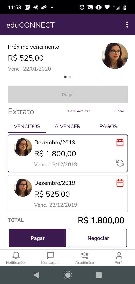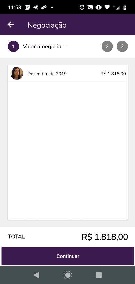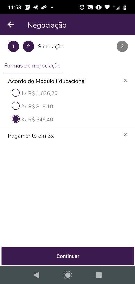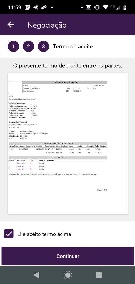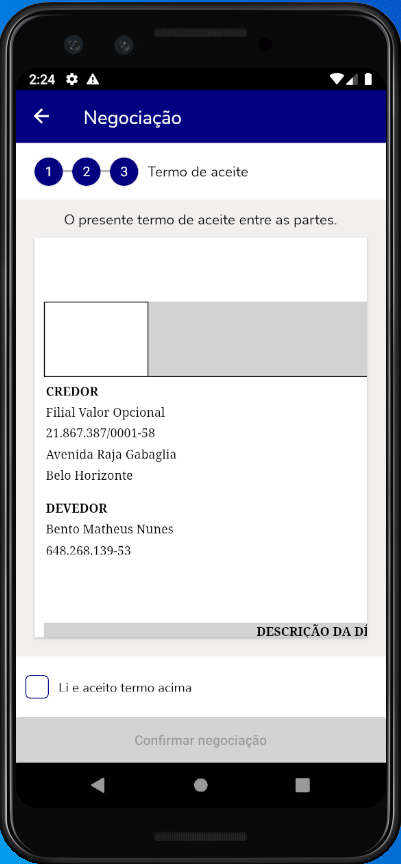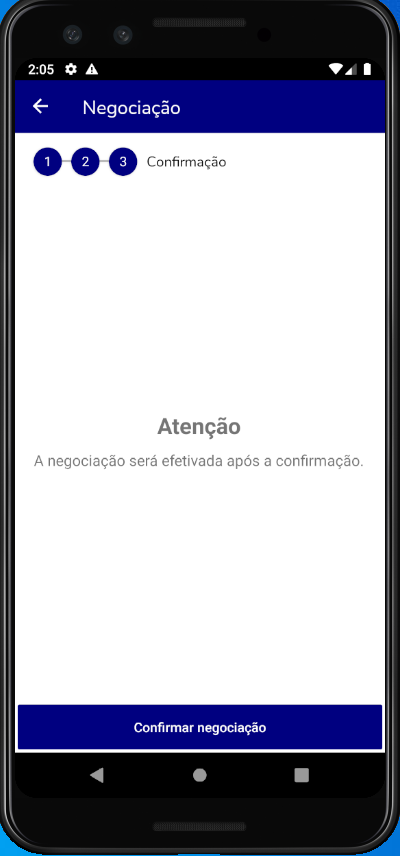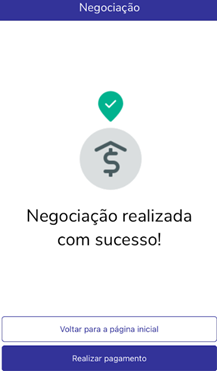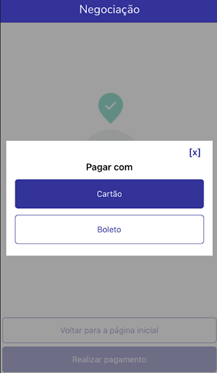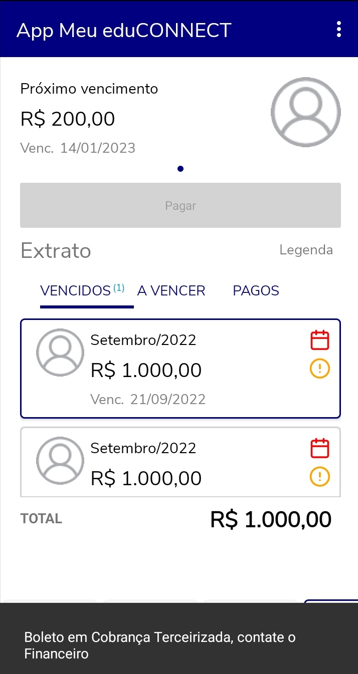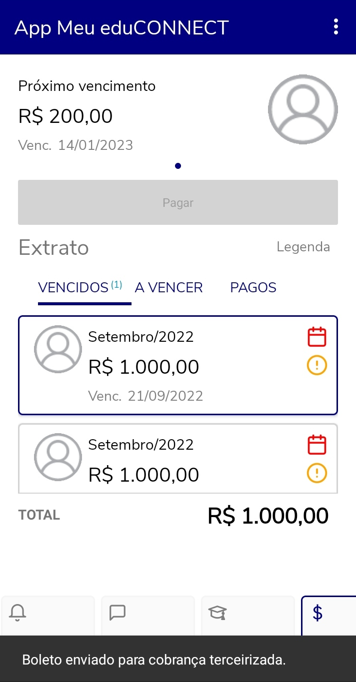Histórico da Página
| Dica | ||
|---|---|---|
| ||
Esses recursos estão disponíveis a partir da release 12.1.27 do TOTVS Educacional e TOTVS Educa Mobile. Para no TOTVS Educacional, para mais informações sobre como adquirir favor entrar em contato com nosso time de atendimento. |
| Nota | ||
|---|---|---|
| ||
A partir da versão 8.32.02 do Meu eduCONNECT, houve uma alteração no local de parametrização para o relatório do termo de aceite, antes era no campo "Impressão da Negociação do Acordo", passou para o campo "Relatório dos Termos do acordo", ambos dentro da tela de "Template de Acordo". Esta modificação foi realizada como objetivo de padronizar o comportamento com da "Negociação Online" do Meu eduCONNECT com o Portal do aluno, e apresentar a real informação que representa o termo de aceite parametrizado na template do acordo. |
CONTEÚDO
- VISÃO GERAL
- TELA
- DESCRIÇÃO DE FUNCIONAMENTO
TABELAS UTILIZADAS
01. VISÃO GERAL
Possibilidade de negociação de um ou mais títulos vencidos podendo gerar um ou mais títulos de acordo com a regra da negociação selecionada (template de acordo).
Para saber mais sobre negociação online consulte o link: Negociação online
Para saber mais sobre formas de negociação, consulte o link Template de Acordo.
TELA
Outras Ações / Ações relacionadas
| Ação | Descrição |
|---|---|
| Template de acordo | Templates de acordo |
| Extrato financeiro | Listagem de títulos |
| Negociação | Negociação de títulos vencidos |
03. DESCRIÇÃO DE FUNCIONAMENTO
Permissão de acesso
Implementação da opção de negociação (botão "Negociar") na tela de extrato financeiro que só estará visível se o perfil do usuário permitir negociação online:
| Informações | ||
|---|---|---|
| ||
O sistema tem que estar habilitado para utilização do Meu eduCONNECT (Payments) |
| Informações | ||
|---|---|---|
| ||
Se estiver habilitado o acesso ao menu de pagamentos através da permissão "Extrato financeiro", a permissão "Permite acesso ao Meu eduCONNECT (Payments)" é quem será responsável por habilitar ou não o pagamento com cartão. Para mais detalhes sobre a permissão de "Extrato financeiro" clique aqui. |
03.1 Seleção do títulos para negociação
O neste passo o usuário deverá selecionar os lançamentos/boletos que deseja negociar
03.2 Simulação
Após o usuário selecionar os títulos vencidos para negociação, serão exibidos todos os títulos selecionados com o valor líquido de cada título bem como as formas de negociação disponíveis (templates de acordo) e seus respectivos valores.
03.3 Confirmação
Na etapa seguinte, "Confirmação", caso esteja parametrizado, será apresentado Será exibido também o termo de aceite para que é o relatório parametrizado no template de acordo no campo "Impressão da Negociação do Acordo" conforme abaixo:
o usuário leia e aceite.
Após ser feita a negociação, o usuário terá a opção de voltar para a página inicial ou realizar o pagamento da primeira parcela resultante do processo não sendo possível retornar para as etapas anteriores do processo já concluído.
03.3.1 Termo de Aceite
Caso a opção "Obter aceite dos Termos do Acordo" esteja marcada no cadastro do template será apresentado no Meu eduCONNECT a etapa "Termo de Aceite"
Nesta etapa será apresentado o relatório parametrizado conforme destacado na imagem acima
Caso a opção "Obter aceite dos Termos do Acordo" não esteja marcada no cadastro da template o Meu eduCONNECT exibirá apenas a etapa de "Confirmação", sendo assim não irá solicitar o usuário o aceite do termo de negociação.
| Informações | ||
|---|---|---|
| ||
O usuário poderá selecionar o número de parcelas do pagamento clicando na quantidade de parcelas se optar por realizar o pagamento. Observação: O número máximo de parcelas a ser mostrado dependerá do número máximo de parcelas de cartão de crédito parametrizado no serviço parametrizado para a negociação (acordo) nos parâmetros de Tesouraria. Caso o número máximo de parcelas não tenha sido informado no serviço do boleto, será consultada a parametrização do número máximo de parcelas feito no financeiro. (Contas a receber → Baixas → Cartão de crédito/débito). Se ainda este não contiver um número máximo de parcelas parametrizado, será mostrada a opção com apenas uma parcela para o usuário. |
| Notaexpand | |||
|---|---|---|---|
| |||
|
Para saber mais sobre negociação online consulte o link: Negociação online
Para saber mais sobre formas de negociação, consulte o link Template de Acordo.
| Expandir | ||
|---|---|---|
| ||
|
04. TABELAS UTILIZADAS
- FTEMPLATEACORDO - Tabela principal de registros de templates de acordo
- FACORDO - Tabela com as negociações feitas (acordos)
- FACORDOREL - Tabela com os lançamentos participantes da negociação
...
| title | Importante |
|---|
...
| HTML |
|---|
<!-- esconder o menu -->
<style>
div.theme-default .ia-splitter #main {
margin-left: 0px;
}
.ia-fixed-sidebar, .ia-splitter-left {
display: none;
}
#main {
padding-left: 10px;
padding-right: 10px;
overflow-x: hidden;
}
.aui-header-primary .aui-nav, .aui-page-panel {
margin-left: 0px !important;
}
.aui-header-primary .aui-nav {
margin-left: 0px !important;
}
</style>
|